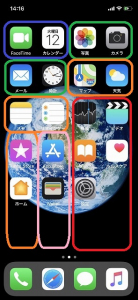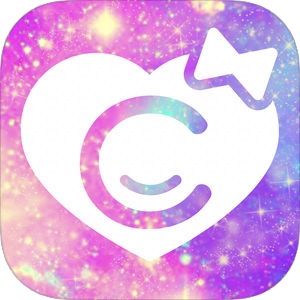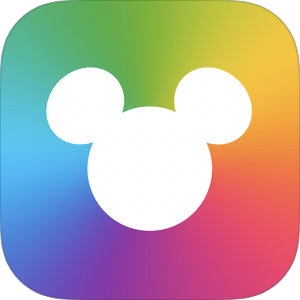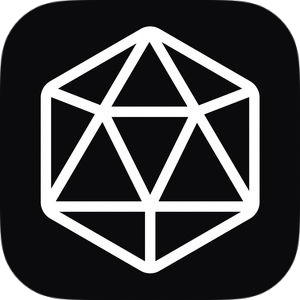iPhoneのホーム画面のアイコンを機能性重視で配置する
機能性重視の配置案(右利き)です。
IPhoneのホーム画面は、基本的に6×4の24のスペース(Dockも含めば28)で構成されています。
この28のアプリの配置が、あなたのiPhoneの使いやすさを左右するといっても、過言ではありません。
それでは解説してきます。
片手で操作できるのがスマートフォンのメリットですが、片手でiPhoneを持った時、どうしてもタップしにくい場所がありますよね。
ですからその都度、両手(左手)を使ったり、持ち方を変えたりしなければなりません。
下図をご覧ください。
これは右手でiPhoneを持ち、(手の大きさや指の長さなど、個人差はありますが)親指一本で操作する際のタップしやすい場所としにくい場所を色分けした図です。
桃色=親指のホームポジション
赤色=タップしやすい
橙色=比較的タップしやすいが、人によって持ち方を変える必要がある
緑色=タップしにくい。片手で使う場合は親指を伸ばす必要がある。
青色=かなりタップしにくい。両手に持ち替えた方が早い。
つまり青、緑枠には使用頻度の低いものを配置し、橙枠内にはそこそこ使用頻度が高いアプリ。
赤、桃枠には使用頻度が高く、かつ縦画面での操作が前提のアプリを配置すると良いでしょう。
下図は機能性を重視した配置の一例です。
フォルダ分けやDockを駆使して、使いやすいようにアレンジしちゃってください。
iPhoneのホーム画面を整理しておしゃれに!
ここまでご説明したのは、機能性・使いやすさを重視したホーム画面で、どちらかというとデザイン性は軽視した作り方でした。
それでは今度は逆に、デザイン性を優先したホーム画面の作り方をお教えします。
ホーム画面もおしゃれに決めたい方は参考にしてみてくださいね。
1:アプリアイコンを色分けして配置する
2:背景画像によって、左側、右側、上側、下側、中央だけにアプリアイコンを配置する
3:ホーム画面、アプリアイコン着せ替えアプリを使う
例)背景画像、アプリアイコンの着せ替えアプリ
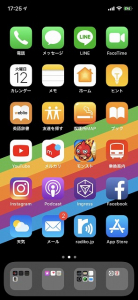 例)Dockにフォルダをまとめ、色別にアプリを仕分けしたホーム画面
例)Dockにフォルダをまとめ、色別にアプリを仕分けしたホーム画面















 DIME MAGAZINE
DIME MAGAZINE